如何使用Wondershare PDFelement mac版编辑PDF的页眉和页脚?
时间:2020-04-08 浏览次数:251 编辑:user02
Wondershare PDFelement mac版的页眉和页脚工具使您可以在PDF页面中添加日期、原点和页码等特定插图, PDFelement mac版支持单击几下即可轻松将页眉和页脚添加到PDF文件中,这里准备了使用教程,赶紧看看吧!

1、添加页眉和页脚
请转到工具栏中的“工具”>“添加或编辑页眉和页脚”>“添加页眉和页脚”按钮。
单击“创建”按钮,可以更改“布局”,“格式”或“内容”。另外,您可以在那里预览。
设置所需内容后,单击“保存”按钮。
单击“应用”将页眉和页脚应用于文件。

2、删除页眉和页脚
转到工具栏中的“工具”>“添加或编辑页眉和页脚”>“编辑页眉和页脚”按钮。
将光标置于在右列中设置的“页眉和页脚”,单击“页眉和页脚”文件下方的“删除”按钮以将其删除。
单击“应用”,从文件中删除页眉和页脚。

3、批添加和删除页眉和页脚
要批量添加页眉和页脚,可以单击“工具”>“批处理”>“添加页眉和页脚”,加载所有需要添加相同页眉和页脚的文件,选择一个背景或单击“ +”单击右侧的按钮创建一个新文件夹,单击“应用”按钮,然后选择输出文件夹以继续添加页眉和页脚。
为了批量删除页眉和页脚,您需要单击“工具”>“批处理”>“批量删除”,加载所有需要删除页眉和页脚的文件,然后单击“应用”按钮,选择输出文件夹以删除页眉和页脚。

小编点评
以上就是关于“如何使用Wondershare PDFelement mac版编辑PDF的页眉和页脚?”的全部内容了,希望能对你有所帮助。
相关文章

如何使用PDFelement for mac在pdf文件上添加文字标记?
PDFelement for mac是一款很不错的pdf编辑器,支持pdf文件创建、编辑、注释、整理、转换等功能,如果你想要在你的pdf文件上添加文字注释,这款PDFelement mac版可以轻松帮你做到,那么如何使用PDFelement for mac在pdf文件上添加文字标记?下面就来看看详细的教程吧!
浏览:100 时间:2019.11.04

如何在保留格式的同时在Mac上将PDF转换为Excel?
尽管PDF可以提供数据安全性,但是编辑和管理PDF文件并不总是那么容易或方便。通常,如果您要处理包含许多数字和方程式的文档,
浏览:292 时间:2020.05.29
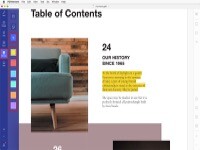
如何在Mac上将EPUB转换为PDF?
随着移动设备变得越来越流行,某些文件类型(例如EPUB)现在以不同的方式查看。许多不同的设备要求以EPUB格式查看内容以进行阅读。
浏览:847 时间:2020.08.12


